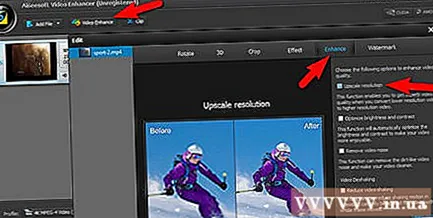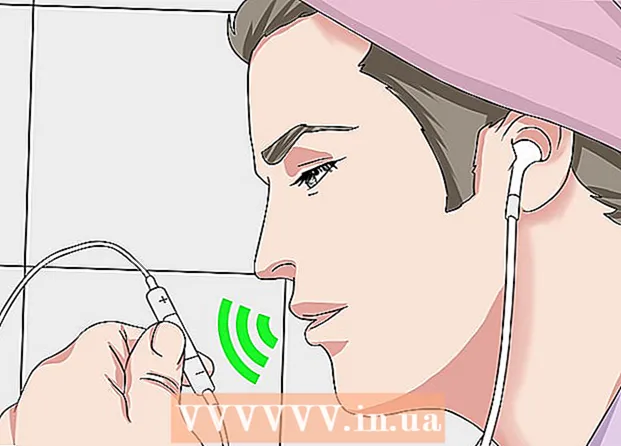Pengarang:
Monica Porter
Tanggal Pembuatan:
20 Berbaris 2021
Tanggal Pembaruan:
1 Juli 2024
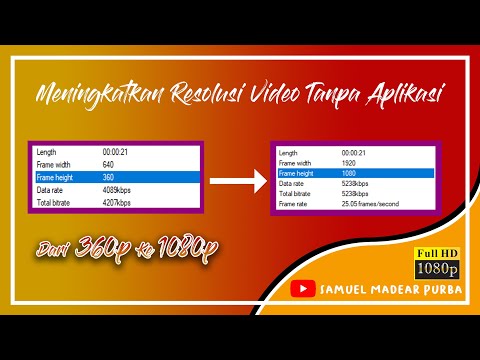
Isi
Banyak aplikasi pengeditan video (gratis dan berbayar) memiliki alat dan fitur yang dirancang khusus untuk meningkatkan kualitas video. Di antara mereka, terlepas dari perbedaan fitur, beberapa alat telah menjadi standar. Anda dapat melihat perubahan yang ditandai pada kualitas video saat menerapkan efek dan filter yang terkait dengan program ini. Artikel hari ini adalah tentang teknik, alat, filter, dan efek peningkatan file yang paling umum digunakan dalam pengeditan video.
Langkah
Metode 1 dari 10: Unduh aplikasi pengeditan video
Pilih dan unduh aplikasi pengeditan video. Pilihannya sangat tergantung pada anggaran Anda. Meskipun aplikasi gratis sering kali memiliki kualitas yang sama dengan kompetitornya yang mahal, produk komersial dan kepemilikan selalu seefektif mungkin.
- Cari di Internet untuk kata kunci 'perangkat lunak pengedit video' (atau "perangkat lunak pengeditan video") untuk menyusun daftar aplikasi yang dapat meningkatkan kualitas video. Ikuti petunjuk untuk mengunduh, menginstal, dan langsung mengalami banyak filter berbeda.
Metode 2 dari 10: Konversikan ke format MP4 menggunakan H.264 Codec

Terapkan format codec (encoding - decoding) untuk mengkonversi video ke standar MP4. Format video MP4 menjadi norma berkat pengkodean videonya yang efisien. Jelajahi fitur dan efek yang tersedia di editor video untuk menentukan opsi dan memilih format MP4 (H.264 Codec). Setelah dikonversi, video akan disimpan dengan nama file baru. iklan
Metode 3 dari 10: Pemrosesan pasca

Terapkan filter pasca-pemrosesan untuk menyesuaikan interpolasi (mengisi otomatis piksel yang hilang dalam video). Sebagian besar aplikasi pengeditan video memiliki alat pasca-pemrosesan (biasanya terletak di atau dekat menu filter dan efek). Temukan dan pilih alat ini untuk meningkatkan kualitas video. iklan
Metode 4 dari 10: Gunakan warpsharp untuk meningkatkan kualitas video

Terapkan filter warpsharp (biasanya terletak di menu Filter dan efek). Fitur warpsharp membuat video lebih tajam dengan mengidentifikasi dan mengecilkan tepi gambar video. iklan
Metode 5 dari 10: Gunakan filter untuk mengotori, melembutkan, atau menghaluskan
Temukan dan uji filter blur, softening, atau smooth. Efek ini biasanya terdapat di menu Filter dan efek pada sebagian besar aplikasi pengeditan video, efek ini cukup efektif dalam menghilangkan elemen yang tidak diinginkan seperti partikel atau goresan di video serupa. Coba melalui setiap filter untuk menentukan efek mana yang paling berhasil. iklan
Metode 6 dari 10: Sesuaikan kecerahan, gelap, level, warna latar belakang, atau saturasi
Gunakan filter kecerahan dan gelap (kontras, level, corak, atau saturasi) untuk meningkatkan kecerahan, kegelapan, dan keseimbangan warna file video. Sebagian besar aplikasi pengeditan video memiliki fitur ini (atau serupa) di menu efek dan filter. Jelajahi dengan menguji setiap fitur satu per satu untuk menentukan kombinasi filter mana yang akan memberikan hasil terbaik. iklan
Metode 7 dari 10: anti-aliasing (De-interlace)
Terapkan salah satu opsi antialiasing untuk meningkatkan kualitas file foto digital. Anti-aliasing adalah proses di mana file video dibagi menjadi beberapa bagian terpisah dan sering digunakan untuk mengurangi flutter. Berbagai teknik anti-aliasing akan bekerja dengan berbagai komunikasi video.Mengubah jenis antialiasing dapat meningkatkan kualitas file video.
- Temukan opsi anti-aliasing aplikasi Anda dan coba setiap item untuk melihat teknik mana yang akan memberikan hasil optimal dalam meningkatkan kualitas file video. Opsi anti-aliasing biasanya ada di bawah menu Efek dan filter.
Metode 8 dari 10: Denoise
Terapkan pengurangan / pengurangan noise untuk meningkatkan kualitas video. Pengurangan kebisingan adalah proses mengurangi atau menghilangkan elemen yang berlebihan, seperti garis, titik, penurunan kualitas warna, dan banyak masalah lain yang tidak diinginkan. Filter pengurangan noise terletak di menu Efek dan filter aplikasi editor video. iklan
Metode 9 dari 10: Kurangi goyangan video
Gunakan Video Enhancer untuk mengurangi goyangan untuk menyeimbangkan video. Fitur ini terutama mengurangi guncangan adegan selama gerakan. Beberapa vektor koreksi akan menggeser seluruh bingkai untuk menyeimbangkan semua gerakan guna meningkatkan kualitas video. Hanya dengan satu klik, Anda akan memiliki video yang stabil, memberikan pengalaman visual yang nyaman. iklan
Metode 10 dari 10: Tingkatkan resolusi video
Tingkatkan resolusi video dari SD 360p ke HD 720p dengan Video Enhancer untuk menikmati layar jernih di pemutar sesuka Anda. iklan